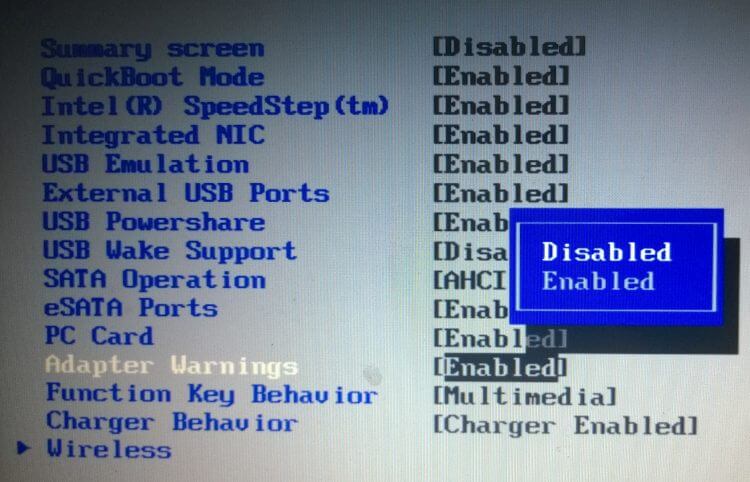
Cách xử lý Laptop Dell yêu cầu bấm phím F1
Laptop Dell xài một thời gian dài thường phát sinh ra lỗi yêu cầu bấm phím F1 để tiếp tục khởi động. Có nhiều nguyên nhân dẫn đến báo lỗi này, có thể do hết pin CMOS, lỗi IC xạc làm máy không xạc được hoặc lỗi adapter. Sau đây mình xin hướng dẫn anh em cách xử lý Laptop Dell yêu cầu bấm phím F1 mới cho vào Windows thường gặp nhất.
Dấu hiệu nhận biết lỗi
Khởi động laptop và dừng lại ở màn hình DOS với dòng thông báo
The AC power adapter Wattage and type cannot be determined.
The battery may not charge.
The system will adjust the performance to match the power available.
Please connect a Dell 65W ( 90W, 130W ) adapter or greater for the best system performance.
Strike the F3 key (before F1 or F2 key) if you do not want to see power warning message again.
Strike the F1 key to continue, F2 to run the setup utility.
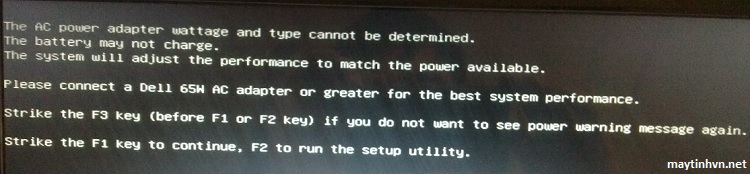
Dòng thông báo này tạm dịch là : Adapter cung cấp không đủ công suất, không thể xạc Pin được. Yêu cầu sử dụng cục xạc 65W (hoặc 90W, 130W). Bấm phím F1 để tiếp tục vào Windows hoặc bấm phím F2 để vào cài đặt BIOS.
Nguyên nhân
- Do adapter xài lâu bị sụt áp, giảm công suất, hoặc do xài adapter lô ( không phải hàng chính hãng). Adapter chiếm 90% lỗi dừng lại ở màn hình DOS này.
- Pin laptop xài lâu ngày bị chai pin hoặc do tiếp xúc giữa pin với jack cắm pin trên mainboard laptop tiếp xúc không tốt. Dẫn đến không xạc được nên báo lỗi.
- Do lỗi IC xạc trên mainboard laptop làm cho máy không xạc được.
Cách xử lý
1. Tháo Pin và khởi động laptop bằng adapter. Nếu máy không yêu cầu bấm phím F1 hoặc F2 thì nguyên nhân do cục pin. Gồm có 3 trường hợp :
-Do tiếp xúc giữa Pin và mainboard không tốt. Vệ sinh điểm tiếp xúc trên mainboard và Pin. Sau đó gắn Pin vào thử lại xem có hết báo lỗi hay không.
-Do cục pin bị chai phải thay cục pin mới, nguyên nhân này cũng gặp nhiều nếu cục adapter còn tốt.
– Do lỗi IC xạc, nhưng trường hợp này rất ít gặp. Thông thường lỗi IC xạc thì máy vẫn vào thẳng Windows ( không báo lỗi F1 ) nhưng không xạc được pin.
2. Nếu tháo pin ra vẫn báo lỗi F1 thì nguyên nhân do cục xạc không cung cấp đủ công suất cho máy hoạt động. Trường hợp này cần phải mua Adapter mới chính hãng của Dell và đúng với công suất của máy đó hoặc có thể cao hơn.
Ngoài ra nếu không muốn thay cục xạc mới thì chúng ta có thể tắt cảnh báo đó đi bằng cách :
Khởi động laptop >> bấm F2 để vào cài đặt BIOS >> vào tab advanced >> Adapter Warnings >> chọn Disabled. Bấm F10 để lưu lai Bios.
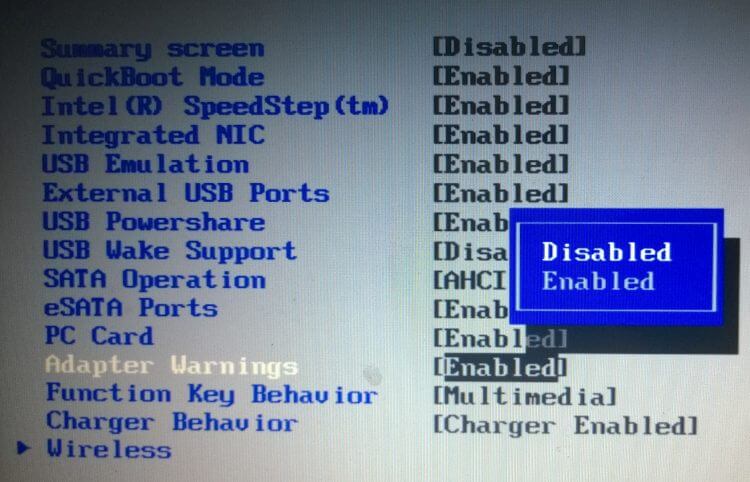
Bây giờ anh em có thể vào máy mà không cần bấm phím F1 rồi đó nhưng có 1 số máy cần phải tháo hẳn cục pin ra mới vào được. Vì mình chỉ tắt thông báo, nhưng bản chất cục xạc đã bị lỗi không thể xạc pin được. Đây chỉ là cách tạm thời thôi. Nếu có điều kiện thì nên mua cục xạc chính hãng của Dell để sử dụng. Chúc thành công.
Ngày Cập Nhật 23/11/2025 by Trong Hoang

Chào các bạn, mình là Trọng Hoàng, tác giả của blog Maytinhvn.net. Mình là một full-stack developer kiêm writer, blogger, Youtuber và đủ thứ công nghệ khác nữa.
Trong lúc khởi động máy thì mình lỡ bấm phím f1 sau đó thì máy tắt và không khởi động lại được nữa.. Phải làm sao để khắc phục ạ